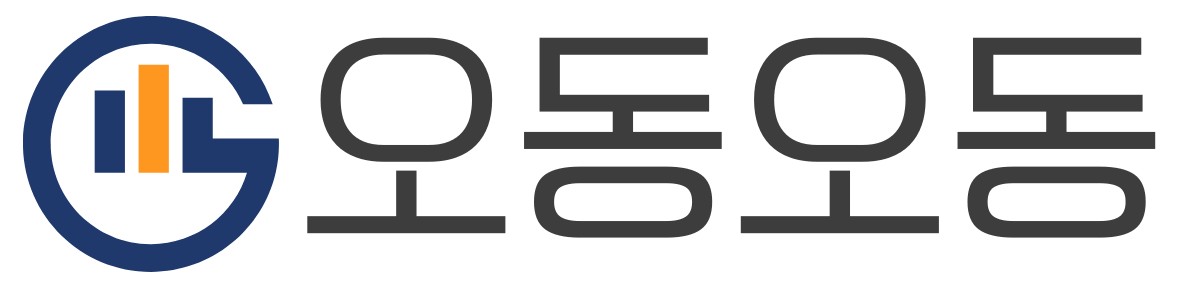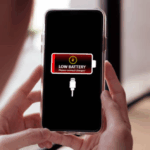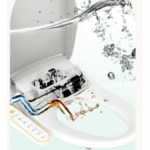프린터가 갑자기 인식이 안 되거나 새로운 프린터를 설정해야 하는데 막막하신가요? 그럴 때 꼭 필요한 게 바로 프린터 IP 주소예요!
프린터와 컴퓨터가 네트워크상에서 서로 통신하기 위해서는 고유한 식별 번호인 IP 주소가 필요하죠. 마치 우리가 각자의 이름으로 구별되는 것처럼, 네트워크상에서 프린터를 식별하는 중요한 요소랍니다! 오늘은 프린터 IP 주소 확인하는 모든 방법을 알려드릴게요!
언제 프린터 IP 주소가 필요한가요?
프린터 IP 주소는 다양한 상황에서 필요해요! 생각보다 자주 쓰이는 정보랍니다!
이럴 때 꼭 필요해요!
새로운 네트워크 프린터를 처음 설정할 때
- 회사에 새 프린터가 들어왔다면 제일 먼저 IP 주소 설정!
프린터 연결에 문제가 발생했을 때
- 갑자기 프린터가 안 잡힌다면? IP 주소부터 확인하세요!
여러 대의 컴퓨터에서 하나의 프린터를 공유하고자 할 때
- 사무실에서 프린터 공유할 때 필수예요!
프린터 드라이버를 설치할 때
- 드라이버 설치 중에 IP 주소 입력하라고 나오는 경우 많아요!
이러한 상황에서 IP 주소를 알고 있다면 문제 해결이나 설정이 훨씬 수월해진답니다! 미리 알아두면 정말 유용해요!
프린터 IP 주소 확인하는 3가지 방법!
방법 1: 제어판을 통한 확인 (가장 일반적!)
Windows 운영체제에서는 제어판을 통해 간단하게 프린터의 IP 주소를 확인할 수 있어요!
단계별로 따라해보세요:
- 시작 메뉴에서 ‘제어판’을 검색해요
- Windows 키 누르고 “제어판” 입력!
- ‘장치 및 프린터’ 메뉴로 들어가요
- 하드웨어 및 소리 → 장치 및 프린터
- 해당 프린터를 우클릭해요
- 찾고 싶은 프린터 위에서 마우스 오른쪽 버튼!
- ‘프린터 속성’을 선택해요
- 프린터 기본 설정이 아니라 ‘속성’이에요!
- ‘포트’ 탭을 클릭해요
- 여기가 핵심!
- 체크된 포트의 IP 주소를 확인해요
- 보통 192.168.xxx.xxx 형태로 나와요!
이 방법이 가장 기본적이고 확실한 방법이에요! 윈도우 사용자라면 이 방법 추천드려요!
방법 2: 프린터 설정 페이지 확인 (고급 사용자용)
대부분의 현대 프린터들은 자체 웹 인터페이스를 제공해요! 마치 공유기 설정 페이지처럼요!
접속 방법:
- 웹 브라우저를 열어요 (크롬, 엣지 등)
- 프린터의 기본 게이트웨이 주소로 접속해요
- 주소창에 프린터 IP 입력 (이미 알고 있다면)
- 또는 공유기 관리 페이지에서 연결된 장치 목록 확인
- 관리자 계정으로 로그인해요
- 일반적으로 초기 로그인 정보는 ID와 비밀번호 모두 ‘admin’
- 제조사마다 다를 수 있으니 매뉴얼 확인!
- 네트워크 설정에서 상세한 IP 정보를 확인해요
- IP 주소, 서브넷 마스크, 게이트웨이 등 모든 정보가 나와요!
이 방법은 더 자세한 네트워크 정보를 확인할 수 있어요! 전문가스러운 느낌이죠?
방법 3: 프린터에서 직접 확인 (가장 빠른 방법!)
프린터에 디스플레이 화면이 있는 경우, 기기에서 직접 IP 주소를 확인할 수 있어요!
프린터별 확인 방법:
일반적인 방법:
- 프린터의 ‘메뉴’ 버튼을 눌러요
- ‘설정’ 또는 ‘네트워크’ 메뉴로 진입해요
- ‘네트워크 정보’ 또는 ‘TCP/IP’ 항목 선택
- 현재 할당된 IP 주소를 확인해요!
또는 설정 페이지 인쇄:
- 많은 프린터가 ‘네트워크 구성 페이지’ 인쇄 기능 제공
- 버튼을 길게 누르거나 메뉴에서 선택하면 IP 주소가 적힌 페이지 출력!
이 방법이 가장 빠르고 직접적이에요! 프린터 옆에 있다면 이게 최고!
자주 발생하는 문제와 해결방법
문제 1: IP 충돌
프린터 사용 중 가장 흔히 발생하는 문제는 IP 충돌이에요!
원인:
- 동일한 네트워크 내에서 여러 기기가 같은 IP 주소를 사용할 때 발생
- DHCP에서 자동으로 할당하다가 중복되는 경우
해결 방법:
- IP 주소를 수동으로 변경하기
- 프린터 설정에서 고정 IP로 변경
- 네트워크 관리자에게 사용 가능한 IP 문의
- DHCP 설정을 조정하기
- 공유기에서 IP 예약 설정
- 프린터에 특정 IP를 항상 할당하도록 설정
IP 충돌 나면 “프린터를 찾을 수 없습니다” 오류가 자주 나요!
문제 2: 네트워크 연결 오류
프린터가 네트워크에 연결되지 않는 경우도 많아요!
확인 사항:
- 프린터와 컴퓨터가 동일한 네트워크에 연결되어 있는지 확인
- 같은 공유기 또는 같은 Wi-Fi에 연결되어야 해요!
- 프린터가 유선인지 무선인지 확인
- 네트워크 케이블이 제대로 연결되었는지 확인
해결 방법:
- 프린터 재시작
- 공유기 재시작
- 네트워크 케이블 교체 (유선인 경우)
- Wi-Fi 재연결 (무선인 경우)
네트워크 문제는 재시작이 만병통치약!
문제 3: 드라이버 문제
드라이버가 오래되었거나 손상된 경우에도 문제가 생겨요!
해결 방법:
- 제조사 홈페이지에서 최신 드라이버 다운로드
- 기존 드라이버 완전 삭제 후 재설치
- Windows 업데이트를 통한 자동 설치
드라이버는 항상 최신 버전으로 유지하는 게 좋아요!
꼭 알아야 할 주의사항!
IP 주소는 변할 수 있어요
프린터의 IP 주소는 네트워크 환경 변화에 따라 자동으로 변경될 수 있어요!
DHCP 방식의 경우:
- 공유기가 자동으로 IP를 할당
- 프린터를 재시작하면 IP가 바뀔 수 있음
- 공유기 재부팅 후에도 변경 가능
따라서 안정적인 프린터 사용을 위해서는:
- 현재 설정된 IP 주소를 정기적으로 확인하기
- IP 주소를 메모장에 기록해두기
- 가능하면 고정 IP 설정 추천
특히 여러 사람이 공유하는 네트워크 프린터의 경우 이러한 관리가 더욱 중요해요! 사무실에서 쓰는 프린터는 꼭 고정 IP로 설정하세요!
보안도 신경 쓰세요
프린터도 네트워크 장비니까 보안이 중요해요!
- 관리자 비밀번호를 기본값(admin)에서 변경하기
- 불필요한 네트워크 프로토콜 비활성화
- 펌웨어 정기적으로 업데이트
프린터도 해킹당할 수 있어요! 조심하세요!
프린터 IP 주소는 네트워크상에서 프린터를 식별하는 고유한 번호로, 프린터 설정과 문제 해결에 필수적인 정보예요!
IP 주소가 필요한 경우는 새 프린터 설정, 연결 문제 발생, 프린터 공유, 드라이버 설치 시예요! 미리 알아두면 정말 유용해요!
확인 방법 3가지는 제어판(장치 및 프린터 → 속성 → 포트 탭), 프린터 설정 페이지(웹 브라우저에서 프린터 IP 접속, ID/PW: admin), 프린터 직접 확인(메뉴 → 네트워크 정보)이에요!
제어판 방법이 가장 일반적이고 확실하며, 프린터에 화면이 있다면 직접 확인하는 게 가장 빠른 방법이에요! Windows 사용자는 제어판 추천!
자주 발생하는 문제는 IP 충돌(같은 IP 사용 시 → 수동 변경 또는 DHCP 조정), 네트워크 연결 오류(같은 네트워크 확인 → 재시작), 드라이버 문제(최신 버전으로 업데이트)예요!
주의사항으로 IP 주소는 DHCP 환경에서 자동으로 변경될 수 있으니 정기적으로 확인하고 기록하기, 가능하면 고정 IP 설정, 특히 공유 프린터는 관리가 더욱 중요해요!
보안도 중요해요! 관리자 비밀번호를 기본값(admin)에서 변경하고, 펌웨어를 정기적으로 업데이트하세요! 프린터도 해킹 대상이 될 수 있어요!